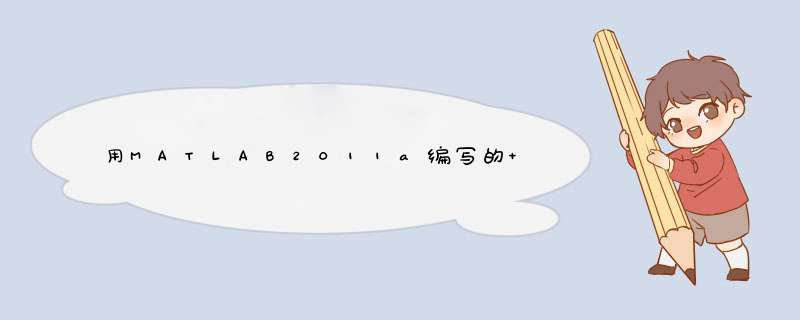
每一个控件的回调函数头:
function myc_Callback(hObject, eventdata, handles)
第一个参数是hObject,是跟这个callback所关联的控件的handles,在它自己的callback下,可以用代号->hObject 来调用它。。不用管那么麻烦的概念,只用知道,控件自己的回调函数调用自己的属性,只用hObject.属性名 就可以了(中间一点)。
第二个参数是MATLAB的保留参数
第三个handles,是这个GUI界面的代号。可以通过它获取这个界面的所有信息。所以在控件A自己的回调函数中,要获取或者设置别的控件的属性,就用 handles.别的控件Tag.属性
------------------------------
handles hObject 都是结构体。正常的编程概念。悉做
handles格式是一个存放数据的缸。控件的handles是小缸,它的名字叫做hObject;GUI界面的handle是一个大缸,并且这个缸名字也叫做handles;大缸里存放了所有的小缸和所有用户数据,你只需 handles.控件A的tag 就可以存取控件A的信息。
GUIDE创建了一个大缸:结构体handles,handles包括了figure中所有控件的句柄,也包括figure的句柄
比如一个GUI包括一个edit text, 一个panel,一个pop-up menu和一个push button,GUIDE用每个控件的tag来命名handle,handles结构体内容如下:
figure1: 160.0011
edit1: 9.0020
uipanel1: 8.0017
popupmenu1: 7.0018
pushbutton1: 161.0011
output: 160.0011
那我怎么把自己计算出或者别的什么数据放到这个缸里呢?
^_^ 在任何地方
handles.自己的变量名 = 某些值 (其实也就是给结构体添加成员变量)
这样你就定义了自己的变量。
在任何地方
b=handles.自己的变量名 (结构名加点号来引用成员变量)
就可以得到这个变量值,同样也可以修改它。
别忘了使用
guidata(hObject, handles)(不用改,直接黏贴) 在函数末尾来保存你对handles和hObject的 *** 作。(不然你自定义的变量就没了)
%guidata( 视窗句柄 , 全部句柄 ),如果视窗句柄位置不是视窗句柄,而是一个埋亩控件的句柄,那么这个控件的父视窗(parent figure)会被调用。所以guidata中的视窗句柄 可以是figure的句柄,也可以是figure内所包含的控件的句柄,不管是哪种情况,最终handles会和figure相关联。全部句柄即GUI句柄handles
2. 怎么在控件callback函数体之外获取控件和用户自己的数据
GUI界面的handles保存着所有控件的信息以及用户自己的数据,所以只要获取GUI的handles就可以获取所有。
比如在自己定义的函数里获取handles,只需将handles作为参数传进去就可以
function my_function(handles)
% handles是GUI的handles
%调用GUI内任意一控件的信息
%get(handles.你控件的tag,'要获取的属性名')
temp=get(handles.my_popup,'Value')
计时timer中:睁液衡
% 在figure创建完成后创建 timer 对象,将handles传入Callback函数
t = timer('TimerFcn', {@timerCallback, handles}, 'ExecutionMode', 'fixedDelay', 'Period', 1.0)
% 设置窗口关闭的回调函数
set(handles.figure1, 'DeleteFcn', {@DeleteFcn, t})
% 启动定时器
start(t)
%传入handles
function timerCallback(obj, event, handles)
temp=get(handles.my_popup,'Value')
end
% 窗口关闭的响应函数-停止计时器
function DeleteFcn(hObject, eventdata, t)
stop(t)
end
3 在其他子函数或者非figure内控件的callback内保存用户数据到guidata
GUIDE中, GUIDE生成了一个包括所有GUI句柄的结构体:handles,我们可以保存用户数据到其中(GUIDE generates a handles structure that contains the GUI's handles. You can add your own data to it)
guidata( 视窗句柄 , 全部句柄 )
如果视窗句柄位置不是视窗句柄,而是一个控件的句柄,那么这个控件的父视窗(parent figure)会被调用。所以guidata中的视窗句柄 可以是figure的句柄,也可以是figure内所包含的控件的句柄,不管是哪种情况,最终handles会和figure相关联。全部句柄即GUI句柄handles
guidata(hObject, handles)
在figure控件callback之内调用guidata(hObject, handles),hObject是控件的句柄。如果在其他子函数或者非figure控件的callback知中使用guidata保存数据,hObject就不再是控件句柄,会出错。所以我们要用figure的句柄代替hObject,即handles.figure1
guidata( handles.figure1 , handles)
例如在上述计时器的callback函数中保存data: guidata( handles.figure1 , handles)
4、在不同GUI之间传递数据
传入
那就来看打开一个GUI界面时,传给他的参数有哪些。
function mygui_OpeningFcn(hObject, eventdata, handles, varargin)
所有的启动参数都是通过varargin传到它的OpeningFcn里面的。那启动参数可以是哪些呢?
1、figure,也就是窗口参数。
比如说position之类
例如:打开这个GUI时,使用这个命令 mygui('Position',[434 234 234 34])则表示打开窗口在这个位置;还有哪些可控属性可以查help。
2、自定义参数 。
如果传入的参数不是figure的属性(matlab查找不到你输入的属性名),则你输入的参数作为一个向量存放在varargin里面。
比如mygui('路人甲','80‘),那varargin{1}存放了'路人甲',varargin{2}=’80‘
那mygui中对这读取两个数据进行反应,就达到了传入参数的目的。
传出
那怎么把数据传出来呢?
将你要输出的数据存在handles.output里面
在GUI任意地方
handles.output=数据1;
handles.secend_output=数据2;
然后在GUI的outputFcn里面加上
varaginout{1}=handles.output
varaginout{2}=handles.secend_output
这样就把数据传出来了。
看每一个GUI的最外层的那句
function varargout = mygui(varargin) 看输入输出,就是这样了。把GUI本身就是一个函数,
b=mygui(一些传入的参数) 就执行GUI并返回结果
则b就得到了传出来的结果。
以下是我本人的点点工作经验分享给你,希望对你有所启示对号入座。最佳答案: 电脑重启、死机原因原因很多你说的不具体,下面把具体原因及解决方法告诉你对号入座。
导致计算机“死机”的原因:..
.1.BIOS设置不当所造成的“死机”..
.每种硬件有自己默认或特定的工作环境,不能随便超越它的工作权限进行设置,否则就会因为硬件达不到这个要求而死机。例如:一款内存条只能支持到DDR.266,而在BIOS设置中却将其设为DDR.333的规格,这样做就会因为硬件达不到要求而死机,如果就算是能在短时间内正常的工作,电子元件也会随着使用时间的增加而逐渐老化,产生的质量问题也会导致计算机频繁的“死机”。..
.2.硬件或软件的冲突所造成的“死机”..
.计算机硬件冲突的“死机”主要是由中断设置的冲突而造成的,当发生硬件冲突的时候,虽然各个硬件勉强可以在系统中共存,但是不能同时的进行工作,比如能够上网的时候就不能听音乐等等。时间一长,中断的冲突就会频频的出现,最后将导致系统不堪重负,造成“死机”。.
.同样,软件也存在这种情况。由于不同的软件公司开发的软件越来越多,且这些软件在开发的过程中不可能做到彼此之间的完全熟悉和配合,因此,当一起运行这些软件的时候,很容易就发生大家都同时调用同一个DLL或同一段物理地址,从而发生冲突。此时的计算机系统由于不知道该优先处理哪个请求,造成了系统紊配缓乱而致使计算机“死机”。..
....3.硬件的品质和故障所造成的“死机”..
由于目前一些小品牌的计算机硬件产品往往没经过合格的检验程序就投放市场,其中,有很多质量不过关的硬件产品在品质完好计算机硬件的笼罩下是非常隐蔽的,普通人是不容易看出来的。就这些硬件产品来说,造成计算机经常“死机”的原因和它们有着非常直接的关系。另外,还有些硬件的故障是由于使用的年限太久而产生的。一般来说,内存条、CPU和硬盘等部件的寿命在超过三年后就很难保证了,从而也会产生很多隐蔽的“死机”问题。...
....4.计算机系统源耗尽所造成的“死机”..
.当计算机系统执行了错误的程序或代码时,会使系统的内部形成“死”循环的现象,原本就非常有限的系统资源会被投入到无穷无尽的重复运算当中,当运算到最后会因为计算机过大的使资源耗尽而造成“死机”。还有一点就是,在计算机 *** 作系统中运行了大量的程序,使得系统内存资源不足而造成“死机”。..
.5.系统文件遭到破坏所造成的“死机”..
.系统文件主要是指在计算机系统启动或运行时起着关键性支持的文件,如果缺少了它们,整个计算机系统将无法正常的运行,当然“死机”也就在所难免了。造成系统文件被破坏的原因有很多,病毒和黑客程序的入侵是最主要的原因。另外,初级用户由于错误 *** 作,删除了系统文件也会造成这种后果。..
.6.计算机内部散热不良所造成的“死机”..
由于计算机内部的电子元器件的主要成分是硅(这是一种工作状态受温度影野卖雀响很大的元素)。在计算机工作时电子元器件的温度就会随之而增高,其表面会发生电子迁移现象,从而改变当前工作状态,造成计算机在工作中突然“死机”。..
.7.初级用户的错误 *** 作所造成的“死机”..
.对初级用户而言,在使用计算机过程中一些错误的 *** 作也会造成系统的“死机”。比如热插拔硬件、在运行过程中震动计算机、随意删除文件或安装了超过基本硬件设置标准的软件等都可以造成“死机”。..
. . .二、计算机“死机”的预防..
>.1.保证正确的Bios设置。Bios里面的设置一定要合适,错误的Bios设置会使你在运行Windows的时候死机。..
.2.经常检查电脑配件接触情况。在板卡接触不良的情况下运行会引起系统死机,因此在更换电脑配件时,一定要使板卡与主机板充分接触。..
.3.定期清洁机箱。灰尘太多会使板卡之间接触不良,引起系统在运行中死机,因此机箱要随时清洁颂早,不要让太多的灰尘积存在机箱中。..
.4.坚持认真查杀病毒。对来历不明的光盘或软盘,不要轻易使用,对邮件中的附件,要先用杀毒软件检查后再打开。..
.5.按正确的 *** 作顺序关机。在应用软件未正常结束运行前,别关闭电源,否则会造成系统文件损坏或丢失,引起在启动或运行中死机。..
.6.避免多任务同时进行。在执行磁盘整理或用杀毒软件检查硬盘期间,不要运行其他软件,否则会造成死机。..
.7.勿过分求新。各种硬件的驱动不一定要随时更新,因为才开发的驱动程序往往里面有bug,会对系统造成损害,引起系统死机,最新的不一定是最好的。..
.8.在卸载软件时,用自带的反安装程序或Windows里面的安装/卸载方式,不要直接删除程序文件夹,因为某些文件可能被其他程序共享,一旦删除这些共享文件,会造成应用软件无法使用而死机。..
.9.设置硬件设备时,最好检查有无保留中断(IRQ),不要让其他设备使用该中断号,以免引起中断冲突,造成系统死机。..
.10.在上网冲浪的时候,不要打开太多的浏览器窗口,否则会导致系统资源不足,引起系统死机。..
.11.如果你的机器内存不是很大,千万不要运行占用内存较大的程序,如Photoshop,否则运行时容易死机。..
.12.对于系统文件或重要的文件,最好使用隐含属性,这样才不至于因错误 *** 作删除这些文件,引起系统死机。..
.13.修改硬盘主引导记录时,最好先保存原来的记录,防止因修改失败而无法恢复原来的引导记录。..
.14.CPU、显卡等配件一般不要超频,若确实需要超,要注意超频后板卡的温度,CPU、显卡等长期在非正常频率和温度下工作轻则自动重启或死机,重者烧毁CPU、显卡、主板。...
....<二>:1、因灰尘过多而引发的频繁“死机”故障..
.一台新电脑在我国的一般城市中使用一年左右后,其内部就会有很多灰尘了,如果进入到某个板卡的插槽中就可能引起该板卡接触不良而出现死机或其它故障,而且常是无故死机。..
.另外,机器内灰尘过多就会对某些重要电脑硬件设备的散热问题造成坏的影响,CPU和显卡等重要硬件如果散热不良自然就会引起蓝屏或花屏或定格或黑屏死机故障,此类死机现象虽然通常并没有什么规律可言,但使用时间越长其死机次数就越频繁。如果软驱磁头或光驱激光头上的灰尘过多的话,那么就会会导致读写盘困难,严重的就会引起电脑蓝屏死机。..
所以说您最好是一年对电脑进行一次除尘,当然,如果您只是个初学者的话,您就要找一个老手来为您 *** 作,以免造成其它故障,当然,平时保持电脑室的洁净也是一个非常不错的措施。..
..2、因某硬件的散热不良而导致频繁“死机”故障..
.CPU、显卡、硬盘、电源等硬件在工作中发热量都是非常大的,好在它们多数都拥有自己的散热风扇,所以通常并不会因此而发生死机现象,但如果风扇上的灰尘过多或润滑不良或磨损严重或严重老化的话,那么这些硬件设备的散热就存在问题了,久而久之,随着情况的不断恶化,就会出现在开机使用一段时间后频繁死机或重启的现象。..
.所以说您要定期检查一下电脑中各风扇的工作状态并定期为其进行润滑以避免此类故障。如果已经出现了每次使用都会频繁死机故障的话,您也不要着急,您只要打开机箱并在电脑运行时观察一下哪个风扇有异常(如噪音很大或转速明显减慢或停转等)或哪个硬件温度异常(如用手一摸某芯片或散热片非常烫手等),然后再做相应的处理就可以了。..
.另外工作时间太长也会导致电脑死机——记得有一次笔者到海尔工贸办事,正好遇到一台海尔PⅢ级电脑在使用中无故黑屏死机了, *** 作人员和几个同事试了很多方法也没有将问题搞定,正好她得知笔者到了工贸,所以就找到了笔者,由于当时是下午4点多,故笔者怀疑该死机故障是使用时间过长导致的,于是把电脑的电源插头从多功能电源插座上拔了下来,然后对她说先不要插上,等笔者办完事后让她将电源接好再开机就一切正常了,笔者又观察了一会,发现未再次出现死机,所以认定该机已经正常了。该故障虽然修复了(至今也未听说再犯),但其故障点并没有确定,因为电源和CPU都有“嫌疑”,不过有一点可以肯定——该故障就是因为某硬件的温度太高而造成的。..
.3、因内存中存在冲突而导致无故“死机”故障..
.这一情况在同时运行多个软件时比较容易出现,虽然有时候同时运行很多软件一切正常,但有时却忽然间莫名其妙地死机了,重新启动后再运行这些应用程序时又已十分正常了,其实这些故障中有很多只是假死机现象,其原因多是内存资源发生了冲突——应用软件是在内存中运行的,但有些应用软件由于设计方面的原因会和另一软件同时使用同一块内存地址,这时就会出现冲突。此类死机现象通常是定格死机或重启或蓝屏或提示“非法 *** 作”或失去响应。..
.对于此类故障只能避免而不能根除——即尽量不要让很多程序同时运行,已经不用的软件最好马上关掉,另外尽量使用著名软件也可避免此类故障。当然,如果您有耐心的话,等上一会可能电脑就会从假死状态中“醒”过来,笔者有一次在玩“三国群英传”时就定格死机了(同时开了很多程序),但等了半个小时就好了(去吃钣了^_^)。..
.4、因超频引起的“死机”故障..
.很多DIYer都喜欢对各种硬件进行超频,有的是单超CPU,有的是什么都要超一超,由于在超频时都会注意到稳定性——不然也没法正常使用电脑了^_^,所以在超频后的一段时间内是不会出什么问题的,但使用一个阶段后系统就会随着灰尘的增多和各种风扇的功率原因而变得不稳定了——毕竟风扇都是越用风越小,这时如果再长时间运行大型软件(如3D游戏)或进行多任务 *** 作的话,那么CPU等芯片就很可能会出现电子漂移现象而引起频繁死机现象。好在该类死机故障有一特性——您只要在打开CPU降温软件(几乎所有超频用户都在用)的前提下不使用大型软件就不会死机,不然可能就会走一些弯路了。.
.所以说超频虽然可以提高了系统性能,但同时也会使其稳定性变差。解决方法当然只要把各个设备的工作频率调回默认值就行了,如果您非要超的话,您一定要定期对散热系统进行检查或加强散热工作(如更换更大功率的名牌风扇),而且不要把频率超得过高(最好不要超过30%)。..
.....5、因接插件接触不良而引起无规律“死机”现象..
此类故障比较好判别,因为无论您运行多么小型的程序都有可能会死机,甚至有时在启动时就定格死机,而有时长时间运行大型程序也不会死机。所以此类故障的故障点还是非常好找的,通常您只要把所有能拔下来的东西(如显卡和电源插头等)都拔下来做清洁再插上去就可以了,当然,如果有哪里生锈了的话,您要先除锈或将这个生锈的部件换新。.6、因内存条故障而导致的频繁“死机”故障..
.由于内存条的工作频率越来越高,其发热量也随之升高,而稳定性也就要相对差一些了,通常内存条故障是指内存条松动、虚焊或内存芯片本身损坏或不稳定等。..
.如果您在WINDOWS *** 作系统中经常出现与内存有关的非法 *** 作等死机现象或直接提示注册表出错而重新启动机器的话,那么我们就要先检查一下是不是内存条松动或有灰尘进行入到了内存插槽内,如果未发现异常您就要换一下内存条试试了,如果一切正常了那就说明内存条本身可能存在故障了,当然,有时长期超频也会导致内存条老化而越来越不稳定。..
.7、硬盘剩余空间太少或磁盘碎片太多也会导致“死机”故障..
.由于一些大型应用程序运行时需要大量的内存,如果物理内存不足就需要使用硬盘上的虚拟内存,此时如果硬盘的剩余空间太少的话,那么就有可能会引起死机现象。另外,如果您的电脑长时间没有整理硬盘碎片的话也会使系统资源紧张而死机,当然,如果硬盘中的垃圾文件过多的话,也会造成硬盘寻找文件的困难而造成死机现象。此类故障的表现也是比较特殊的——通常都是在硬盘连续“疯狂”进行读、写盘 *** 作时会突然定格或蓝屏死机。..
.所以说,您最好是把虚拟内存设置到剩余空间比较大的分区中,而且要定期清理各种垃圾文件和定期整理磁盘碎片。..
.8、因硬盘故障而导致频繁“死机”故障..
.如果硬盘严重老化或在运行中受到震动或出现逻辑、物理坏道或出现坏扇区的话,那么电脑在运行时就很容易发生频繁死机故障。至于处理方法最好是更换硬盘,当然,如果只是逻辑错误的话还是可以用各种修复软件进行修复的。由于有些此类故障的故障点并不是很容易就能发现的,所以笔者建议您定期进行“磁盘扫描程序”(两周一次),这样就能对自己的硬盘做到心中有数了。..
.9、因劣质配件而导致的频繁“死机”故障..
.此类故障多是由于使用了杂牌产品或二手产品或返修产品而造成的,如果是新电脑的话,在“设备管理器”中排除了不存在资源冲突的情况下,那么十有八九是某个配件的质量存在问题,这时您可找装机商去理论。如果是用了很长时间的电脑的话,可能是电源或主板或显步的质量不行导致其正常使用寿命非常短而造成了系统的整体不稳定,这时您只能逐一的更换配件来试试了——通常如果在运行对显卡要求高的程序时死机您就先换一下显卡,如果是运行大型办公软件时死机的话,您就要看一下内存条是否有问题了,如果运行什么大型程序都死机的话,您就更换一下电源试试了,通常杂牌电源的质量是个非常大的稳患,也是故障的高发配件之一。当然,虽说主板通常并不会出现什么故障,但有时也要换一下试试,尤其是超频的用户。..
.所以说在当初装电脑的时候尽量不要选用杂牌配件,以免日后出现问题。..
.10、随机启动的程序太多也会导致无故“死机”故障..
.此类死机故障比较特殊,因为这可谓是名符其实的无故死机,有时您就是去喝个水的功夫未 *** 作电脑就会造成死机、在关机时也可能会出现死机,不过好在此类死机故障并不会出现在启动时,所以还是比较好判断的。有人说此类故障只是在内存比较小的电脑中才会出现,但在实际维修中笔者发现在大内存的电脑上一样会出现,因为系统资源是多方面的(除内存资源外还包括缓存、GUI、CPU等资源),CPU和硬盘等也会因此而受不了的,解决方法也很简单,那就是尽量减少系统随机启动的程序,尤其是实时性的程序。..
.另外,如果桌面上的图标过多或打开的窗口过多的话同样会出现无故死机故障,所以这一点一定也要注意避免,通常您最好把桌面上的图标和“快速启动栏”中的图标都控制在20个左右为好,其它的快捷方式您可放入到“开始”菜单中,通常“开始”菜单是没有什么限制的 。
分享给你的朋友吧:
i贴吧
新浪微博
腾讯微博
QQ空间
人人网
豆瓣
MSN
对我有帮助
0回答时间:2011-6-16 21:55 | 我来评论
向TA求助 回答者: skcmgh 来自团队 系统问题医院 | 六级采纳率:32%
擅长领域: *** 作系统/系统故障 程序设计 社会民生 家电 生活常识
参加的活动:
xp的写在前面的话。我在网上看了不说关于xp优化的文章,也在xp的吧里混了一段时间。把资料汇总了一下。
第一•Windows XP启动加速优化
首先,打开“系统属性”(在我的电脑上点右键-属性,或者在控制面板里打开“系统”,快捷键win+ pause break)点“高级”选项卡,,在“启动和故障恢复”区里打开“设置”,去掉“系统启动”区里的两个√,如果是多系统的用户保留“显示 *** 作系统列表的时间”的√。点“编辑”确定启动项的附加属性为 /fastdetect而不要改为nodetect,先不要加 /noguiboot属性,因为后面还要用到guiboot。
去掉“系统启动”区里的两个√ 接下来这一步很关键,在“系统属性”里打开“硬件”选项卡,打开“设备管理器”,展开“IDE ATA/ATAPI控制器”,双击打开“次要IDE通道”属性,点“高级设置”选项卡,把设备1和2的传送模式改为DMA若可用,设备类型如果可以选择“无”就选为“无”,点确定完成设置,同样的方法设置“主要IDE通道”。
编辑窗口
次要IDE通道”属性
•Windows XP关机加速优化
关机加速优化
打开注册表(开始-运行-regedit),单击“我的电脑”打开“编辑”菜单的“查找”,输入AutoEndTasks,点“查找下一个”。双击打开找到的结果修改“数值数据”为1。然后在AutoEndTasks的下面可以找到HungAppTimeout,WaitToKillAppTimeout,把“数值数据”设为2000或者更小,在这里顺便也把菜单延迟的时间修改一下,在AutoEndTasks的下面找到MenuShowDelay,数值是以毫秒为单位,如果希望去掉菜单延迟就设为0。 修改后点“编辑”菜单,打开“查找下一个”(快捷键F3),把找到的结果都安装上一步的方法修改。2、减少开机滚动条时间 每次启动Windows XP,蓝色的滚动条都要走上好多次,其实这里我们也可以把它的滚动时间减少,以加快启动速度。打开注册表编辑器,找到HKEY_LOCAL_MACHINE\SYSTEM\CurrentControlSet\Control\Session Manager\Memory Management\PrefetchParameters,在右边找到EnablePrefetcher主键,把它的默认值3改为1,这样滚动条滚动的时间就会减少。 加快开机速度 在XP中关机时,系统会发送消息到运行程序和远程服务器,告诉它们系统要关闭,并等待接到回应后系统才开始关机。加快开机速度,可以先设置自动结束任务,首先找到HKEY_CURRENT_USER\Control Panel\Desktop,把AutoEndTasks的键值设置为1;然后在该分支下有个“HungAppTimeout”,把它的值改为“4000(或更少),默认为50000;最后再找到HKEY_LOCAL_MACHINE\ System\CurrentControlSet\Control\,同样把WaitToKillServiceTimeout设置为“4000”;通过这样设置关毕铅汪机速度明显快了不少。
AutoEndTasks修改窗口
HungAppTimeout修改窗口 现在启动和关机的加速都已经完成,重启一下电脑感受一下极速启动的感觉吧,滚动条是不是只转一二圈就OK了。
MenuShowDelay修改窗口 享受了极速重启的乐趣后我们再进一步加速一下启动的速度,打开“系统属性”- “高级”-“启动和故障恢复”设置,打开“系统启动”区的编辑,在fastdetect的后面加上 /noguiboot,这样在手仔启动的时候就不会再显示滚动条。如果你非常喜欢这个滚动条的显示这一步就不用做了。
第二 xp的相关优化
1.虚拟内存
"虚拟内存"中点"更改",将虚拟内存值设为物理内存的2.5倍,将初始大小和最大值值设为一样,将虚拟内存激型设置在系统盘外。比如你的内存是256M,你可以设置为640, *** 作系统安装在D盘,设置内存在C盘。
2加速网上邻居
在Windows XP中访问网上邻居是相当恼人的,系统会搜索自己的共享目录和可作为网络共享的打印机以及计划任务中和网络相关的计划任务,然后才显示出来,显然这样速度就会比Windows 9x中慢很多。其实这些功能我们并没有使用上,与其不用还不如删除它们,这样速度就会明显加快。打开注册表编辑器,找到HKEY_LOCAL_MACHINE/sofeware/Microsoft/Windows/ Current Version/Explore/RemoteComputer/NameSpace,删除其下的{2227A280-3AEA-1069-A2DE08002B30309D}(打印机)和{D6277990-4C6A-11CF8D87- 00AA0060F5BF}(计划任务),重新启动电脑,再次访问网上邻居,你会发现快了很多。
3关闭自动更新
"我的电脑"->"属性"->"自动更新",选择"关闭自动更新,我将手动更新计算机"
4.关闭系统还原功能 (水平太差者勿用)
"我的电脑"->"属性"->"系统还原",选"在所有的驱动器上关闭系统还原"。也可关闭不重要的分区的系统还原.如果考虑系统安全,则不要关闭还原功能。
5.关闭远程桌面
6取消休眠功能
"我的电脑"->"电源管理"->"休眠",将"启用休眠"前的勾去掉,约200MB。"我的电脑"->"属性"->"远程","远程桌面"里的"允许用户远程连接到这台计算机"勾去掉。
7提高宽带速度
(1)家用版本:在[开始]-->[运行]-->键入[regedit]-->在[HKEY_LOCAL_MACHINE]-->[SOFTWARE]-->[Policies]-->[Microsoft] -->[Windows],增加一个名为[Psched]的项,在[Psched]右面窗口增加一个Dword值[NonBestEffortLimit]数值数据为0。
(2)商业版本 : 专业版的Windows XP默认保留了20%的带宽,其实这对于我们个人用户来说是没有什么作用的。尤其让它闲着还不如充分地利用起来。
在“开始→运行”中输入gpedit.msc,打开组策略编辑器。找到“计算机配置→管理模板→网络→QoS数据包调度程序”,选择右边的“限制可保留带宽”,选择“属性”打开限制可保留带宽属性对话框,选择“禁用”即可。这样就释放了保留的带宽,对于上网的朋友是非常有用的
关于xp或2003有20%的“保留带宽”,有这样一个推论:去掉后速度提升20%,xp在带宽上做了手脚。这些说法在网上广为流行,然而你费时费力去掉这个限制后,却发现速度并没有提升!
据我所知,这个方法最早来源于《电脑报》,直到今天这个所谓的“技巧”还在网上广为流传。所以,我觉得有必要在这儿说一下。
别随便抄些东西来误导人家``组策略里面的修改的20%参数是指当使用了QoS API编写程序需要访问网络时能够使用的最大带宽量,如果我们设置为0%,那就意味着使用QoS API编写的应用程序不得不和其他应用程序争夺有限的带宽,可能产生的后果就是需要优先通信的数据没有得到优先权。总的来说把QoS的20%修改为0%不但没有好处还会产生使得某些实时网络应用程序不能有效使用网络带宽的问题。
有必要说明一下,但还是留着让大家参考!
其实根本不用去掉。
这个20%带宽并非“保留”,是指在使用QoS 应用程序编程接口 (API)的程序最多在每个接口基础链路上可以申请预留20%的带宽,但是如果此程序并未充分利用,这些带宽仍然可以被其他程序所用。
在微软的《技术资源规划》中指出:除非有应用程序专门请求优先的带宽,否则在 Windows XP PC 上运行的应用程序可以共享所有的网络带宽。但如果做出请求的应用程序没有发送数据,则这些“预定”的带宽仍可用于其它应用程序。 。。。默认情况下,对终端系统的每个接口上的基础链路而言,应用程序可以预定的合计带宽最多可为该基础链路速度的 20%。如果预定了带宽的应用程序没有发送足够的数据来充分利用带宽,则预定带宽中未被使用的部分将仍可用于同一主机上的其它数据流。
可见,所谓20%的保留带宽纯属个别人断章取义,误导视听而已。
不太理解
.去掉"将事件写入系统日志","发送管理警报","自动重新启动"选项将"写入调试信息"设置为"无";
关掉调试器Dr. Watson
我好像从win95年代开始一次也没用过这东西,可以这样取消:打开册表,找到HKEY_LOCAL_MACHINE\SOFTWARE\Microsoft\Windows NT\CurrentVersion\AeDebug子键分支,双击在它下面的Auto键值名称,将其“数值数据”改为0,最后按F5刷新使设置生效,这样就取消它的运行了。沿用这个思路,我们可以把所有具备调试功能的选项取消,比如蓝屏时出现的memory.dmp,在“我的电脑→属性→高级→设置→写入调试信息→选择无”等等。
8错误报告
"我的电脑"->"属性"->"高级"->"启动和故障修复"中,点"错误报告",选择"禁用错误汇报"、"但在发生严重错误时通知我";
9 兼容的问题
对于QQ假死,以及其它某些程序在XP下不能正常运行的现象,可以找到该程序的执行文件,点右键,在d出的对话框中选择"兼容性"标签,在"兼容模式"下选择相应需要的运行环境。
10.加快预读能力改善开机速度
Windows XP预读设定可提高系统速度,加快开机速度。按下修改可进一步善用CPU的效率:在[开始]-->[运行]-->键入[Regedit]-->[HKEY_LOCAL_MACHINE]-->[SYSTEM]-->[CurrentControlSet]-->[Control]-->[SessionManager]-->[MemoryManagement],在[PrefetchParameters]右边窗口,将[EnablePrefetcher]的数值数据如下更改,如使用PIII 800MHz CPU以上的建议将数值数据更改为4或5,否则建议保留数值数据为默认值即3。
11自动关闭停止响应程序
在[开始]-->[运行]-->键入[Regedit]-->[HKEY_CURRENT_USER]-->[Control Panel]-->[Desktop],将字符串值[AutoEndTasks]的数值数据更改为1,重新启动即可。
12关机时自动关闭停止响应程序
在[开始]-->[运行]-->键入[Regedit]-->[HKEY_USERS]-->[.DEFAULT]-->[Control Panel],然后在[Desktop]右面窗口将[AutoEndTasks]的数值数据改为1,注销或重新启动。
13、在启动计算机时运行Defrag程序
在[开始]-->[运行]-->键入[Regedit]-->[HKEY_LOCAL_MACHINE]-->[SOFTWARE]-->[Microsoft]-->[Dfrg]-->[BootOptimizeFunction ],将字符串值[Enable]设定为:Y等于开启而设定为N等于关闭。
14利用CPU的L2 Cache加快整体效能
在[开始]-->[运行]-->键入[Regedit]-->[HKEY_LOCAL_MACHINE]-->[SYSTEM]-->[CurrentControlSet]-->[Control]-->[SessionManager],在[MemoryManagement]的右边窗口,将[SecondLevelDataCache]的数值数据更改为与CPU L2 Cache相同的十进制数值:例如:P4 1.6G A的L2 Cache为512Kb,数值数据更改为十进制数值512。
15清除内存内被不使用的DLL文件
在[开始]-->[运行]-->键入[Regedit]-->[HKKEY_LOCAL_MACHINE]-->[SOFTWARE]-->[Microsoft]-->[Windows]-->[CurrentVersion],在[Explorer]增加一个项[AlwaysUnloadDLL],默认值设为1。注:如由默认值设定为[0]则代表停用此功能。
16加快自动刷新率
在[开始]-->[运行]-->键入[Regedit]-->[HKEY_LOCAL_MACHINE]-->[System]-->[CurrentControlSet]-->[Control]-->[Update],将Dword[UpdateMode]的数值数据更改为[0],重新启动即可。
17清除内存中不被使用的DLL文件
在注册表的HKKEY_LOCAL_MACHINE\SOFTWARE\Microsoft\Windows\CurrentVersion,在Explorer增加一个项AlwaysUnloadDLL,默认值设为1。注:如由默认值设定为0则代表停用此功能。
18自动关闭停止响应程序
有些时候,XP会提示你某某程序停止响应,很烦,通过修改注册表我们可以让其自行关闭,在HKEY_CURRENT_USER\Control Panel\Desktop中将字符健值是AutoEndTasks的数值数据更改为1,重新注销或启动即可。 默认为0。
19,关闭“视觉效果”
中不需要的效果,Windows XP的 *** 用界面的确是很好看,好看的背后是以消耗大量内存作为代价的,相对于速度和美观而言,我们还是宁愿选择前者,右键单击“我的电脑”,点击属性,点击“高级”,在“性能”一栏中,点击“设置”,点击“视觉效果”,在这里把所有特殊的外观设置都关闭掉,我们就可以省下“一大笔”内存。
20,关闭“Internet时间同步”功能
,“Internet时间同步”,就是使你的计算机时钟每周和Internet时间服务器进行一次同步,这样你的系统时间就会是精确的,不过这个功能对我们来说用处不大,而且还可能引起死机的问题。所以我们要把它关掉。
具体 *** 作是:依次单击“开始”→“控制面板”→“日期、时间、语言和区域选项”,然后单击“日期和时间”→“Internet时间”。
21.不用背景
22修改注册表的run键,
取消那几个不常用的东西,比如Windows Messenger 。启用注册表管理器:开始→运行→Regedit“HKEY_CURRENT_USER\Software\Microsoft\Windows\CurrentVersion\Run\MSMSGS” /BACKGROUND 这个键值,右键→删除,世界清静多了,顺便把那几个什么cfmon的都干掉吧。
关于xp的服务
依次点击开始--运行--输入services.msc打开本地服务,然后根据下面的介绍,选择你用不到的服务,找到这个服务双击或者点右键--属性,将启动类型改为禁用,即可释放出大量系统资源!我改了以后,机子速度飞快!跑游戏也快了很多!
application layer gateway service
为internet连接共享和internet连接防火墙提供第三方协议插件的支持
如果你没启用internet连接共享或windows xp内置防火墙,可以禁止这个服务。
automatic updates
自动从windows update启用windows更新的下载和安装
需要时,我们完全可以在windows update web网站手动进行更新。
clipbook
启用"剪贴板查看器"储存信息并与远程计算机共享
如果你没有使用windows xp的远程桌面功能,那么可以禁止该服务
error reporting service
服务和应用程序在非标准环境下运行时允许错误报告
这个错误报告对大多数人来说是没用的,所以说我们可以禁止这项服务。
fast user switching compatibility
为在多用户下需要协助的应用程序提供管理
windows xp允许在一台电脑上进行多用户之间的快速切换,如果使用不到,完全可以禁止该服务。
imapi cd-burning com service
用imapi管理cd录制
如果你有专业的刻录软件,或者根本就没有刻录机的话,那么可以禁止该服务
print spooler
将文件加载到内存中以便迟后打印
如果你没装打印机,完全可以禁用这个服务。
remote registry
使远程用户能修改此计算机上的注册表设置
这项非禁止不可,因为不但个人用户用不到,而且有些居心不良的人还可以通过这个服务把你的浏览
器或系统改得面目全非。
欢迎分享,转载请注明来源:内存溢出

 微信扫一扫
微信扫一扫
 支付宝扫一扫
支付宝扫一扫
评论列表(0条)